Importazione di registrazioni – Silvercrest SCAZ 5.00 B2 User Manual
Page 212
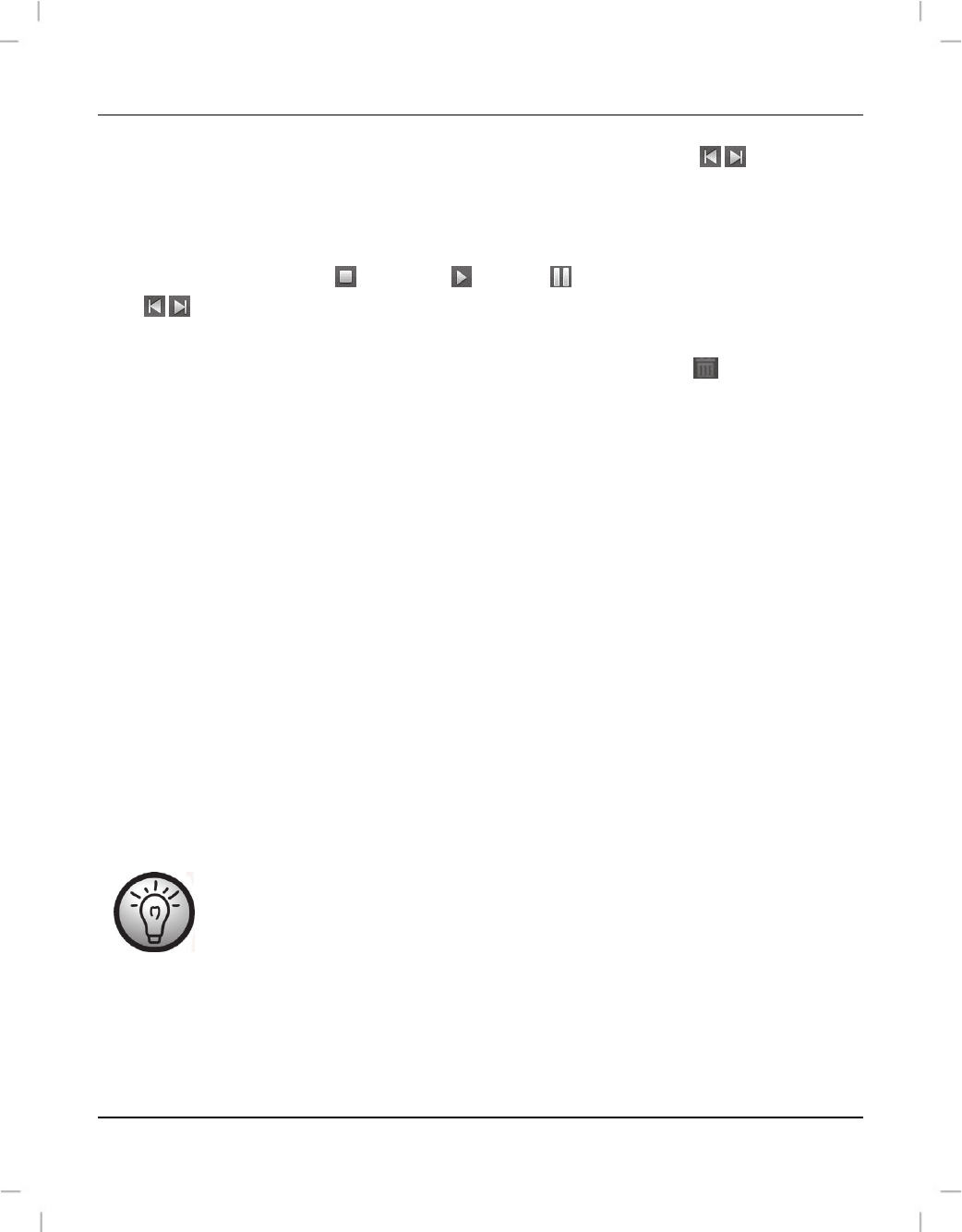
SilverCrest SCAZ 5.00 B2
210 - Italiano
Per visualizzare una registrazione in un nuova finestra, fare doppio clic su di essa.
Nella finestra di visualizzazione, fare clic sulle icone con le frecce ,
, o utilizzare i
tasti della tastiera con le frecce, per visualizzare la registrazione precedente o
successiva.
Per visualizzare una registrazione video, fare doppio clic su di essa. La finestra video
contiene le icone Stop , Riproduci e Pausa . Fare clic sulle icone con le frecce
,
, o utilizzare i tasti della tastiera con le frecce, per visualizzare la registrazione
video precedente o successiva.
Per cancellare una registrazione, fare clic sull’icona con il cestino
. Verrà chiesto di
confermare con un “OK” la cancellazione.
Importazione di registrazioni
Per archiviare le proprie registrazioni è possibile utilizzare la funzione Importa. Le
registrazioni verranno copiate nel computer . Una volta importate le registrazioni, non sarà
più necessario collegare la videocamera per visualizzarle.
Selezionare tutte le registrazioni che si desidera importare dal disco visualizzato e fare clic
su “Importa” sulla barra degli strumenti in basso.
Apparirà una finestra con un messaggio per l’utente. Per importare le registrazioni
selezionate, scegliere l’opzione „Importa scene selezionate“. È possibile scegliere di
importare tutte le registrazioni o solo tutte quelle nuove.
Se necessario, scegliere il nome della cartella o utilizzare quello predefinito.
Fare clic su "OK" per confermare.
In base al numero di registrazioni, la copia dei file richiederà
qualche minuto.